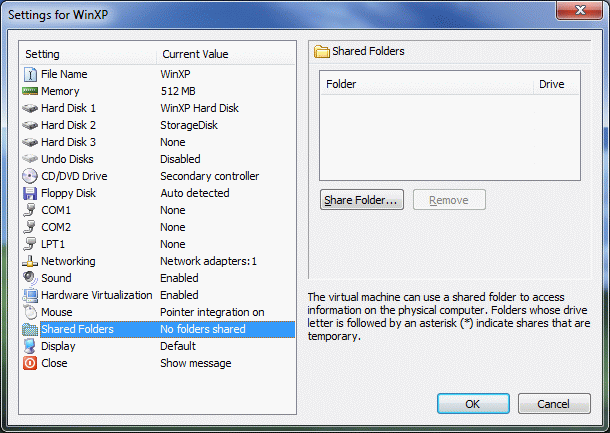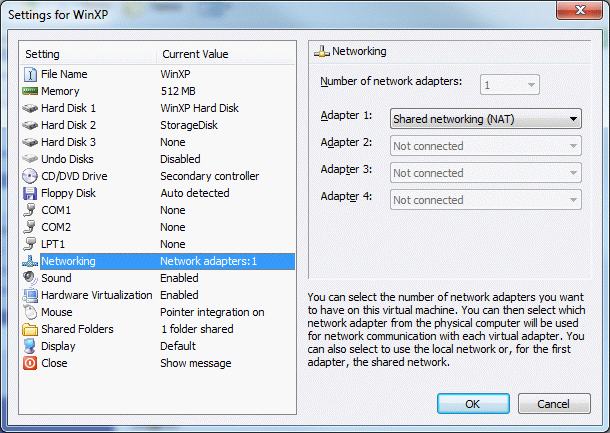Опубликован: 20.12.2011 | Доступ: свободный | Студентов: 2261 / 430 | Оценка: 4.38 / 4.15 | Длительность: 10:10:00
Темы: Операционные системы, Менеджмент
Самостоятельная работа 8:
Подключение USB и настройка печати в Microsoft Virtual PC 2007 и Windows Virtual PC
Доступ к USB-flash накопителям в Virtual PC 2007
- Что бы получить доступ к USB-flash накопителям, можно воспользоваться возможностью Virtual PC 2007- "Shared Folders", для этого запустите виртуальную машину.
- Перейдите в настройки виртуальной машины с помощью пункта меню "Settings" или используйте сочетание клавиш "правый ALT + E ".
- В открывшемся окне выберите пункт "Shared Folders". И нажмите кнопку "Share Folder …"
- Выберите USB-flash накопитель из списка. И нажмите кнопку "ОК".
- В результате в гостевой ОС появится Сетевой диск, который будет являться вашим USB-flash накопителем.
- Для подключения USB-flash накопителей или папок можно так же использовать специальные значки виртуальной машины. Для этого щелкните на значке, в виде папки, правой кнопкой мыши.
Примечание. Внимание, для того что данный способ сработал, убедитесь что используете тип сетевого взаимодействия "Shared Networking (NAT)" и установлены пакет дополнений Virtual Machine Additions.
Windows Virtual PC
В данной части практического задания будет расмотрен процесс взаимодействия Windows Virtual PC с USB устройствами, в частности с USB принтером.
- В окне виртуальной машины, выберите пункт меню "USB" и и нужное Вам устройство.
- Появится диалоговое окно, где необходимо подтвердить подключение совместного USB-устройства.Нажмите кнопку "Да".
- Далее необходимо в гостевой ОС, установить драйвера принтера.
- После установки драйверов, принтер станет доступен в гостевой ОС.
Краткие итоги
В рамках данного практического занятия были рассмотрены процессы подключение USB - устройств к виртуальным машинам MS Virtual PC и Windows Virtual PC.